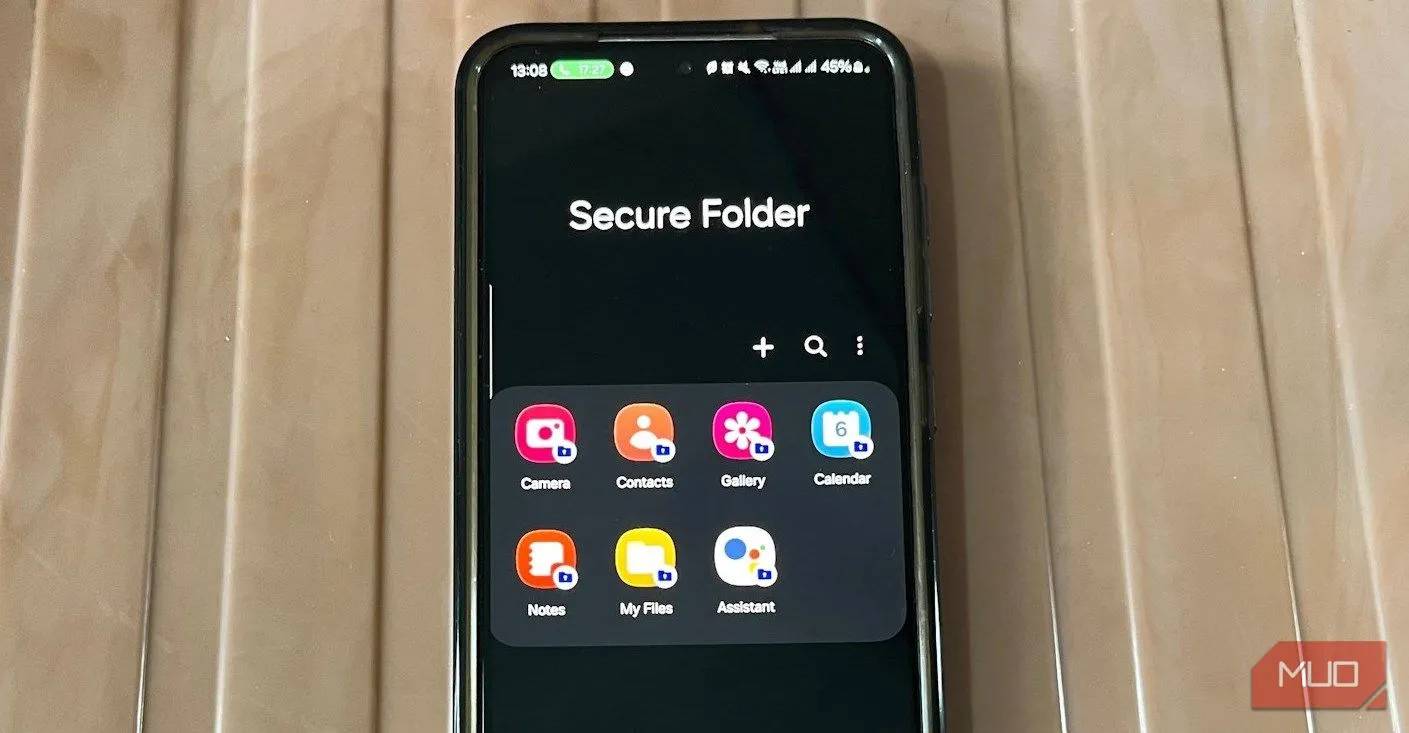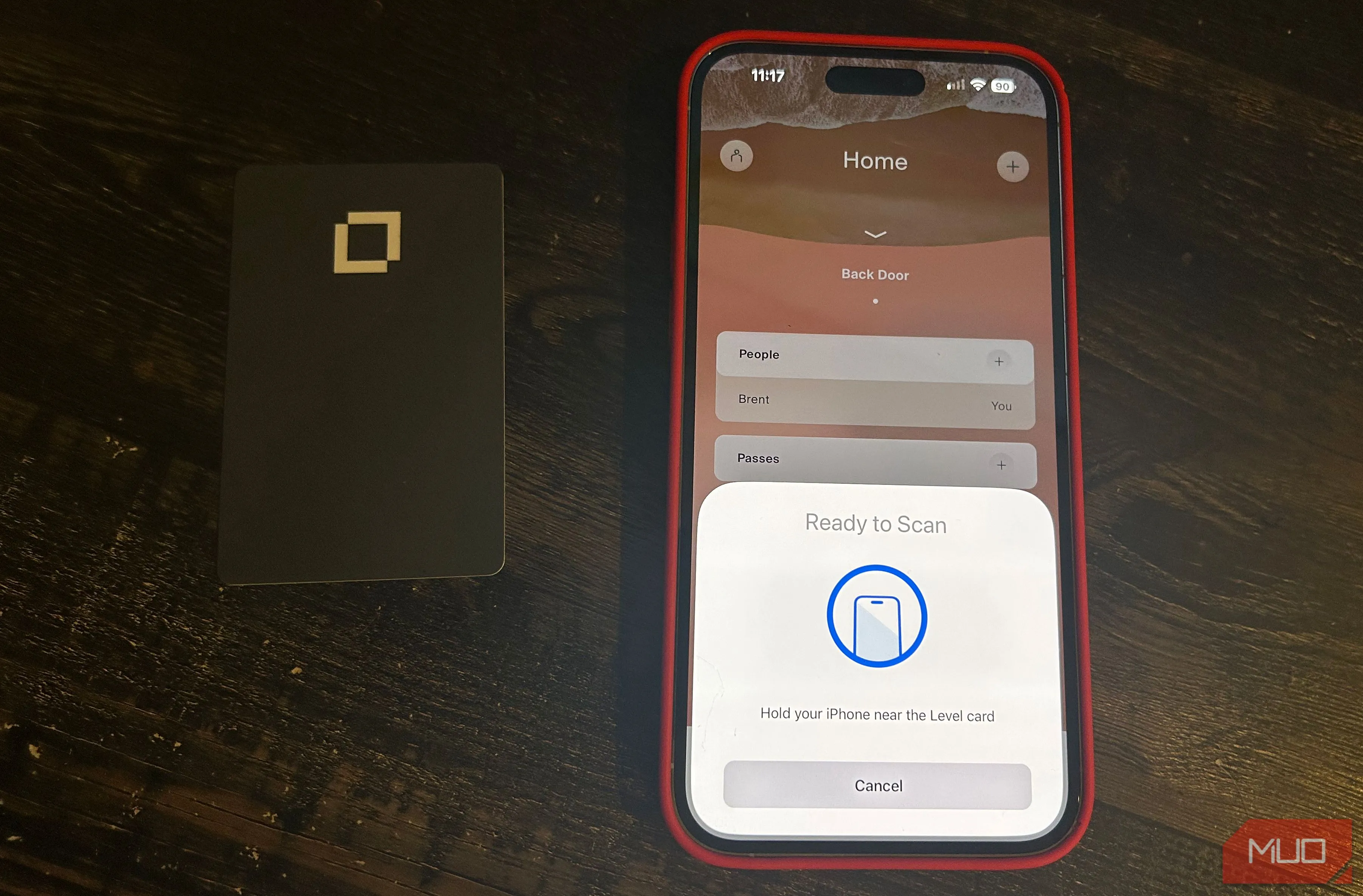Sử dụng iPad để truy cập máy tính cá nhân (PC) mang lại sự tiện lợi đáng kinh ngạc, cho dù bạn đang đi du lịch hay chỉ đơn giản là muốn làm việc từ một phòng khác trong nhà. Với Chrome Remote Desktop, quá trình này trở nên cực kỳ đơn giản và hiệu quả.
Hướng Dẫn Thiết Lập Chrome Remote Desktop Trên Máy Tính PC
Để bắt đầu với Chrome Remote Desktop trên PC, trước tiên bạn cần tải xuống ứng dụng khách. Mặc dù hầu hết các trình duyệt dựa trên Chromium đều có thể hoạt động, chúng tôi khuyên dùng Google Chrome để có trải nghiệm tốt nhất. Hãy đảm bảo bạn đã đăng nhập vào tài khoản Google của mình trước khi bắt đầu.
- Truy cập trang web Chrome Remote Desktop trên PC của bạn và nhấp vào nút Tải xuống. Thao tác này sẽ đưa bạn đến trang tiện ích mở rộng dành cho máy tính để bàn, tại đây bạn chỉ cần nhấp vào Thêm vào Chrome để thêm tiện ích này vào trình duyệt.
- Sau khi hoàn tất, hãy quay lại trang Chrome Remote Desktop và nhấp vào Chấp nhận & Cài đặt. Thao tác này sẽ tự động mở trình cài đặt trên PC của bạn và cài đặt ứng dụng khách.
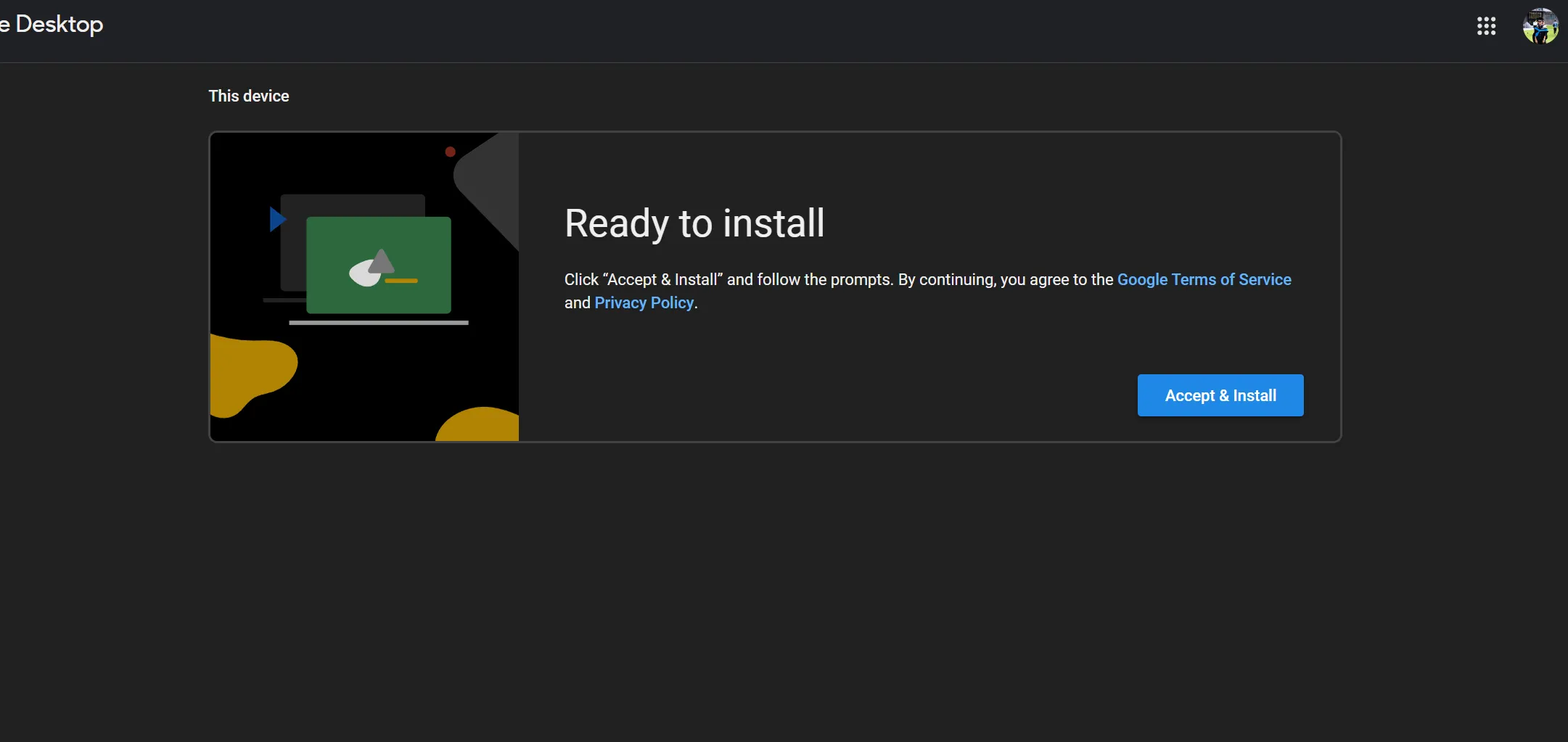 Màn hình trang web Chrome Remote Desktop hiển thị tùy chọn Chấp nhận & Cài đặt phần mềm.
Màn hình trang web Chrome Remote Desktop hiển thị tùy chọn Chấp nhận & Cài đặt phần mềm. - Bây giờ, bạn sẽ được nhắc đặt tên cho PC của mình. Bạn cũng cần đặt một Mã PIN để đảm bảo chỉ mình bạn có thể truy cập PC.
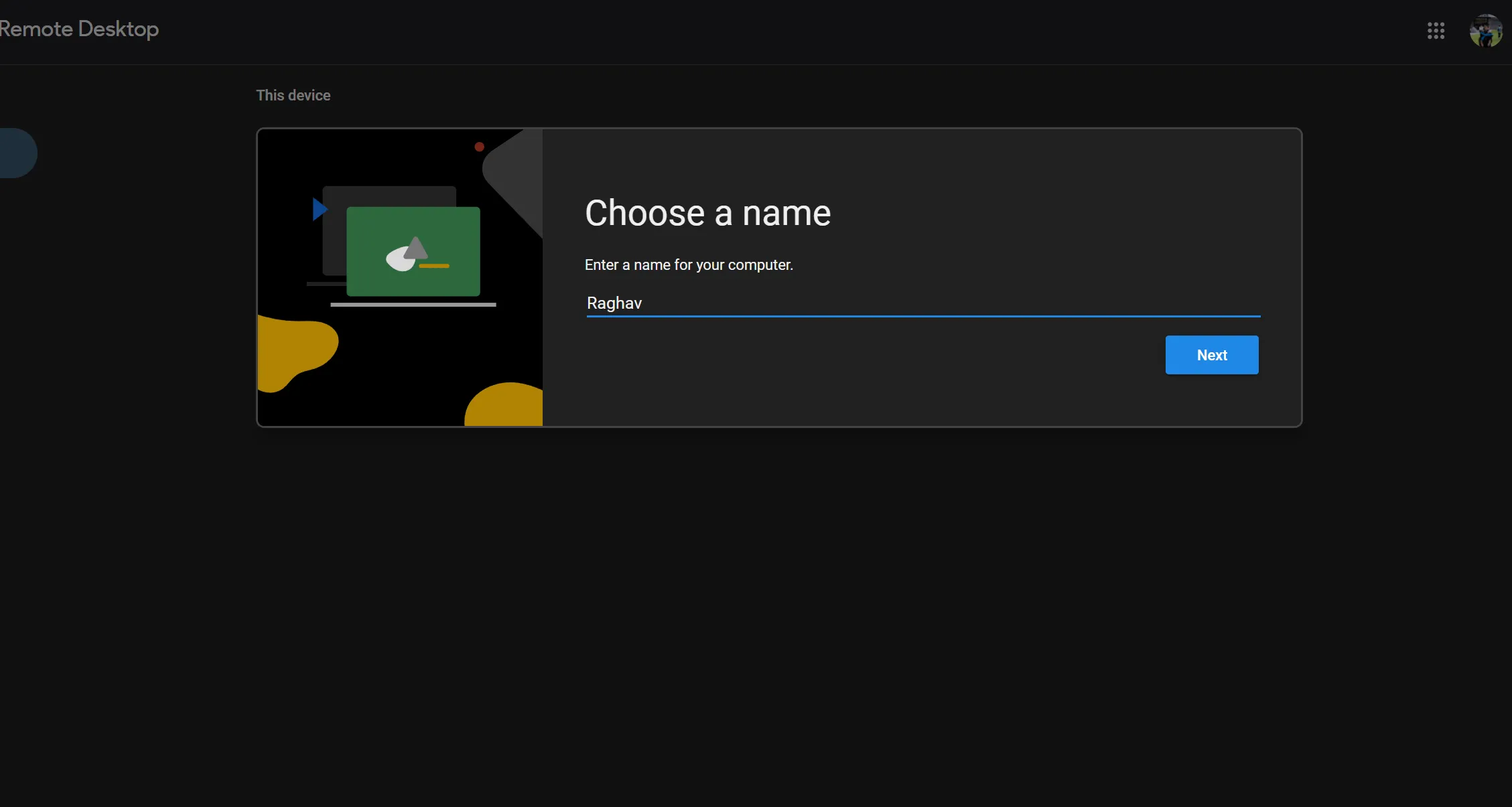 Giao diện Chrome Remote Desktop cho phép đặt tên và mã PIN bảo mật cho máy tính PC.
Giao diện Chrome Remote Desktop cho phép đặt tên và mã PIN bảo mật cho máy tính PC.
Sau khi hoàn tất, bạn đã sẵn sàng để kết nối với PC từ iPad của mình. Nếu bạn muốn xóa PC khỏi Chrome Remote Desktop, chỉ cần nhấp vào biểu tượng thùng rác bên cạnh nó. Bạn cũng có thể nhấp vào biểu tượng bút chì để thay đổi tên PC hoặc cập nhật mã PIN.
Cách Truy Cập Máy Tính PC Từ iPad Của Bạn
Khi PC đã sẵn sàng, bạn có thể truy cập nó từ iPad. Mặc dù bạn có thể điều khiển PC bằng màn hình cảm ứng, việc kết nối bàn phím và chuột với iPad chắc chắn sẽ giúp bạn sử dụng thoải mái hơn rất nhiều.
- Truy cập trang web Chrome Remote Desktop trên iPad của bạn và đảm bảo bạn đã đăng nhập bằng cùng một tài khoản Google.
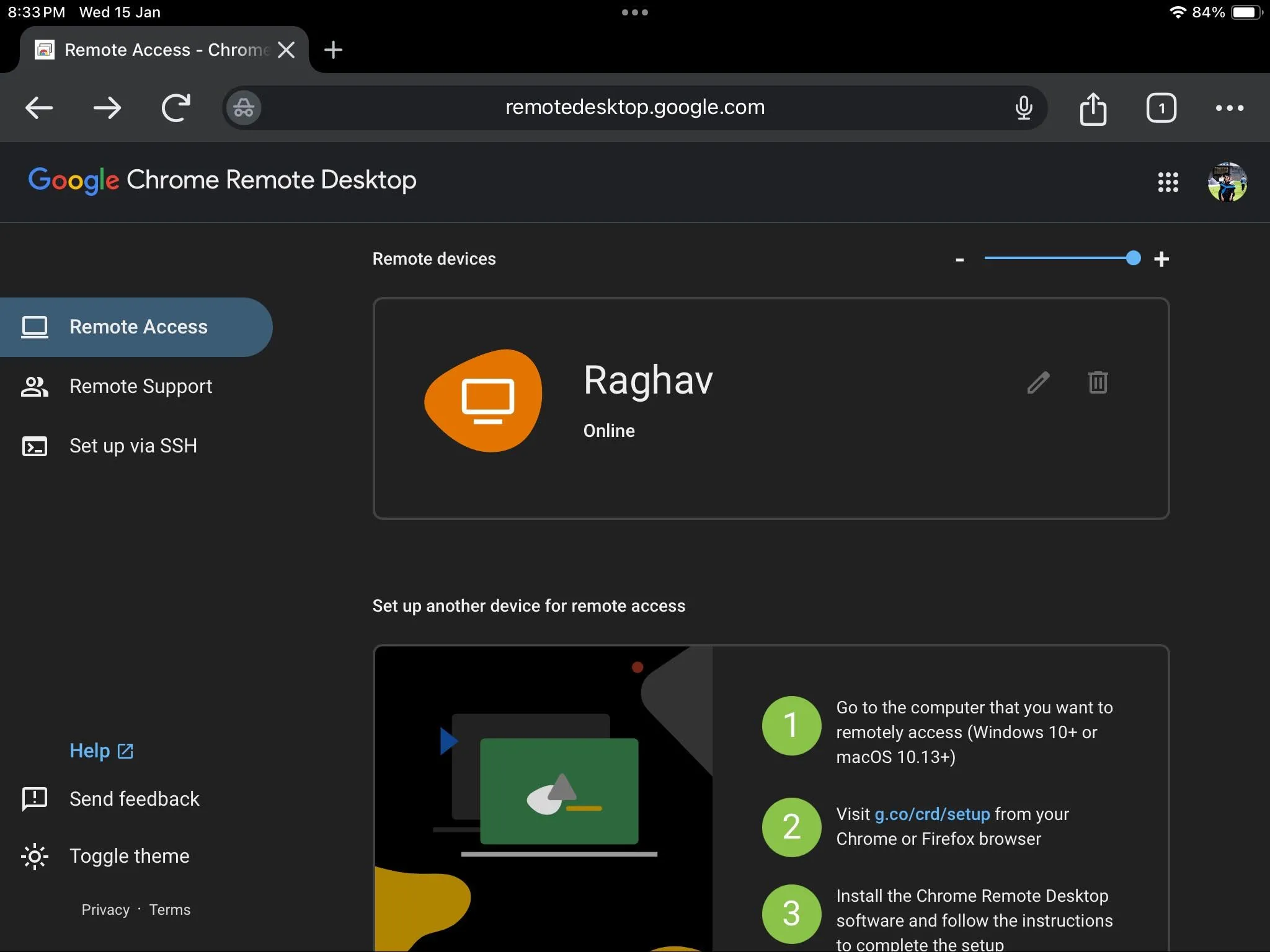 Trang web Chrome Remote Desktop hiển thị danh sách các máy tính đã cài đặt, sẵn sàng để truy cập từ iPad.
Trang web Chrome Remote Desktop hiển thị danh sách các máy tính đã cài đặt, sẵn sàng để truy cập từ iPad. - Chạm vào thiết bị bạn muốn kết nối và nhập mã PIN. Giờ đây, bạn sẽ thấy màn hình PC của mình hiển thị trên iPad.
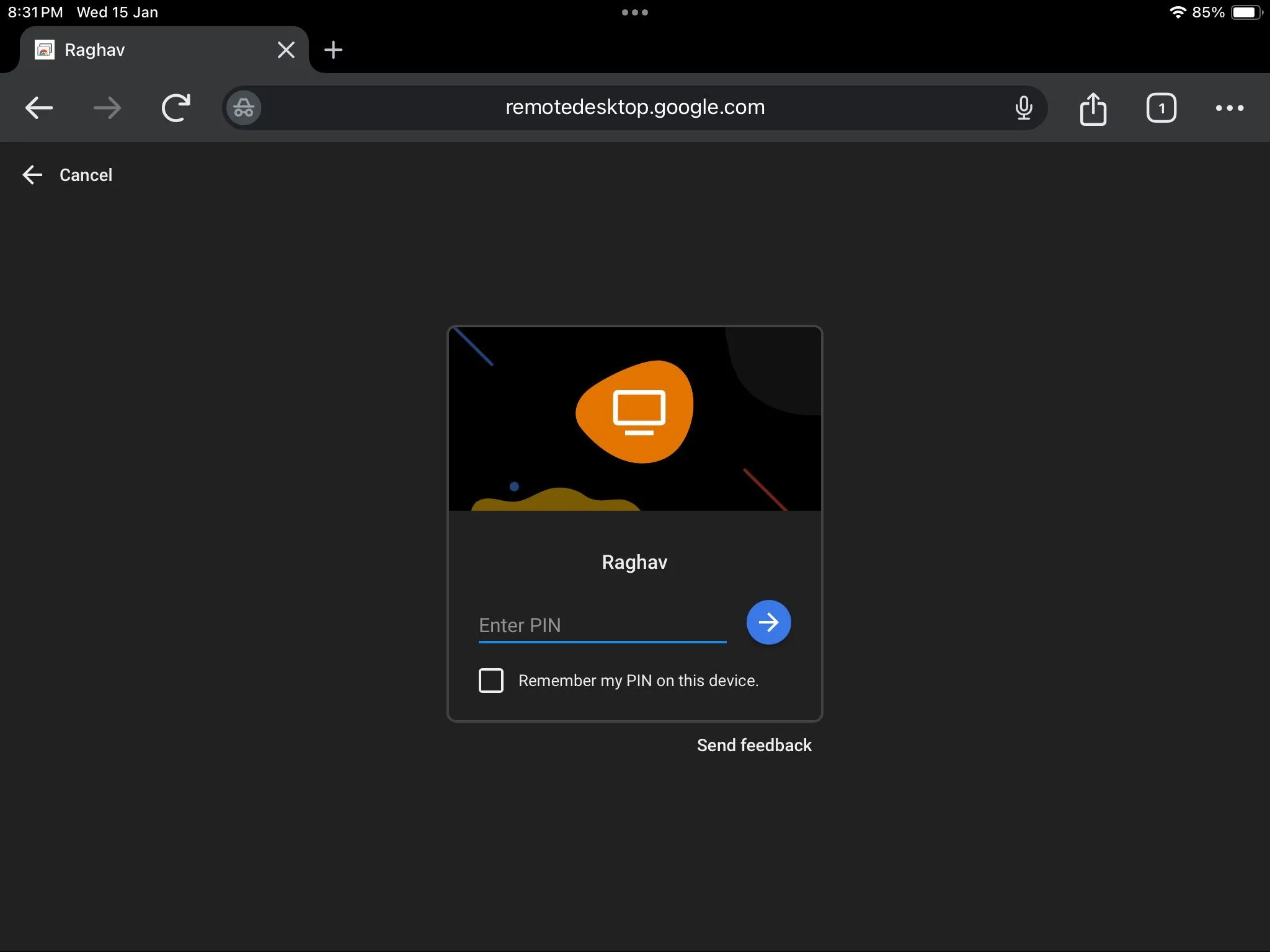 Cửa sổ yêu cầu nhập mã PIN để xác thực và truy cập máy tính từ xa qua Chrome Remote Desktop.
Cửa sổ yêu cầu nhập mã PIN để xác thực và truy cập máy tính từ xa qua Chrome Remote Desktop.
Hãy nhớ rằng bạn sẽ cần một kết nối internet ổn định để Chrome Remote Desktop hoạt động đáng tin cậy. Nếu bạn vẫn gặp sự cố, có một số ứng dụng thay thế bạn có thể sử dụng để kết nối từ xa với PC Windows. Ngoài ra, tính năng này không chỉ giới hạn ở iPad — bạn có thể sử dụng Chrome Remote Desktop trên bất kỳ PC hoặc thiết bị thông minh nào có kết nối internet.
Việc truy cập PC từ xa bằng iPad qua Chrome Remote Desktop là một giải pháp đơn giản, hiệu quả và miễn phí, giúp bạn duy trì công việc và truy cập dữ liệu mọi lúc mọi nơi. Hãy thử ngay và trải nghiệm sự tiện lợi mà công cụ này mang lại!